Diseñador de esquemas
El diseñador de esquemas es una interfaz sencilla de usar para realizar las siguientes tareas de edición de esquemas habituales:
- Visualización de esquemas existentes.
- Creación de elementos de esquemas.
- Movimiento de elementos dentro de un esquema.
- Adición de valores de atributo.
El diseñador ofrece dos modos de vista:
- El modo Texto muestra los elementos de esquema y sus atributos escritos en la sintaxis adecuada y permite la introducción directa de texto.
- El modo Árbol es una vista que muestra los elementos en formato de árbol, con muchos de los atributos clave de cada elemento en forma de tabla. Cuando se encuentran en este modo, los controles de visualización de nodo permiten al usuario elegir entre la presentación de elementos mediante identificadores internos o las etiquetas de pantalla asociadas al ver o editar el esquema.
En las secciones siguientes se incluye más información sobre la funcionalidad disponible en el modo de árbol.
-
Si la definición de esquema hace referencia a otro esquema mediante una sentencia 'include' (incluir), aparecerá un triángulo a la izquierda del área de árbol. Al pulsar el triángulo, se podrá ampliar el esquema.
-
La información detallada sobre una definición de elemento se puede mostrar y, si procede, también actualizar desde la vista de árbol, pulsando en el icono de edición del elemento que aparece a la derecha.
 Debe tenerse en cuenta que los atributos de elemento solo se pueden editar si el elemento se define en el esquema. Al ver los atributos de un elemento que forma parte de la sentencia 'include' de otro esquema, los atributos serán solo de visualización.
Debe tenerse en cuenta que los atributos de elemento solo se pueden editar si el elemento se define en el esquema. Al ver los atributos de un elemento que forma parte de la sentencia 'include' de otro esquema, los atributos serán solo de visualización. -
Al pulsar en el icono Ayuda, se proporciona ayuda embebida sensible al contexto para campos y controles en el panel de edición

-
Existe un icono desplegable de menú, visible a la izquierda del árbol para cualquier elemento que se defina en el esquema que se está viendo actualmente. No será visible para los elementos incluidos de otro esquema. Se pueden añadir nuevos elementos en el modo de árbol. Al hacer clic en la lista desplegable, se muestran las opciones para añadir, suprimir o mover un elemento.
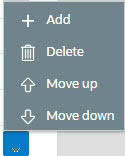 Debe tener en cuenta que no todas las opciones son visibles, en función de lo que se permite para el elemento adyacente al menú. Por ejemplo, en el nodo de "esquema" principal, solo será visible la opción Añadir, ya que la supresión o movimiento del nodo de "esquema" no es aplicable.
Debe tener en cuenta que no todas las opciones son visibles, en función de lo que se permite para el elemento adyacente al menú. Por ejemplo, en el nodo de "esquema" principal, solo será visible la opción Añadir, ya que la supresión o movimiento del nodo de "esquema" no es aplicable.
Al añadir un nuevo elemento, se preguntará en primer lugar al usuario la posición del elemento, que será un nodo hermano del elemento actual o un nodo secundario de dicho elemento. Para cualquiera de las opciones, se añadirá el nuevo elemento bajo el adyacente al punto donde se pulsa en el menú. A continuación, se preguntará al usuario por el tipo de elemento.
A continuación, se enumeran los posibles tipos de elementos. La mayoría son autoexplicativas y representan las opciones de esquema estándar.
-
Lista de características. Se trata de un tipo especial de elemento de Lista acoplada, que se usa para asignar elementos de lista que incluyan una secuencia y un valor de característica para un tipo de característica determinado. Este elemento solo se aplica para objetos de mantenimiento con una o varias tablas secundarias de características donde la clave primaria es la clave, el tipo de característica y la secuencia del objeto de mantenimiento. No se soportan las recopilaciones de características con fechas en vigor. El usuario define el nombre de lista, el nombre del elemento de valor de característica y el tipo de característica. El sistema configurará de forma acorde el resto de la información de acoplamiento.
-
Característica. Se trata de un tipo especial de elemento de Campo acoplado que se usa para asignar un solo elemento a la característica para un tipo de característica determinado. Este elemento solo se aplica para objetos de mantenimiento con una o varias tablas secundarias de características donde la clave primaria es la clave, el tipo de característica y la secuencia del objeto de mantenimiento. No se soportan las recopilaciones de características con fechas en vigor. El usuario define el nombre del elemento y el tipo de característica. El sistema configurará de forma acorde el resto de la información de acoplamiento.
-
Comentario. Se añade un comentario al esquema.
-
HTML embebido. Es específico de un esquema activado para sugerencias de UI. Se usa para incluir un fragmento de mapa de UI.
-
Campo
-
Campo acoplado
-
Lista acoplada
-
Grupo
-
Incluir esquema de objeto de negocio
-
Incluir esquema de servicio de negocio
-
Incluir esquema de área de datos
-
Incluir esquema de mapa
-
Incluir esquema de script de servicio
-
Título de mapa de entrada. Es específico de un esquema activado para sugerencias de UI. Se usa para definir un elemento de título para el mapa.
-
Lista
-
Campo acoplado anidado. Se trata de un campo acoplado desde una tabla secundaria.
-
Elemento sin formato. Este elemento se usa para capturar texto tal cual. Normalmente se usa para capturar una estructura XML sin los detalles de la definición de los nodos individuales.
-
Sección. Es específico de un esquema activado para sugerencias de UI. Se usa para definir una sección dentro del mapa.
-
Campo simple. Se trata de un tipo especial de elemento Campo que se usa para definir un elemento que se asigna a una columna que soporta datos definidos en una estructura XML. Es una columna con el tipo de datos de objeto grandes (CLOB) o el tipo de datos XML.
El diseñador de esquemas está disponible a través de la pestaña Esquema en las páginas Objeto de negocio, Área de datos, Mapa de UI, Servicio de negocio y Script.
